win7下载edge的操作方法 怎样在win7上安装edge浏览器
更新时间:2024-01-29 09:09:20作者:zheng
我们在使用win7电脑的时候如果觉得电脑的浏览器不好用的话,可以在电脑中安装其他的浏览器,有些用户就想要在win7电脑中安装edge浏览器,但是却不知道win7下载edge的操作方法,今天小编就教大家怎样在win7上安装edge浏览器,如果你刚好遇到这个问题,跟着小编一起来操作吧。
推荐下载:ghostwin7系统
方法如下:
1、打开chrome浏览器,输入必应搜索网址,打开主页。
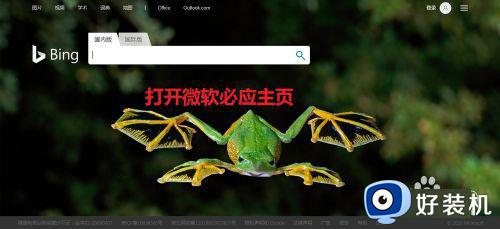
2、点击国际版,搜索框输入Microsoft edge,点击搜索。
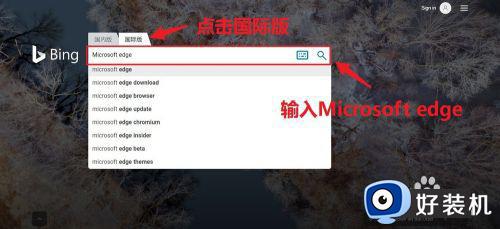
3、点击搜索结果的第一项,进入edge浏览器主页。
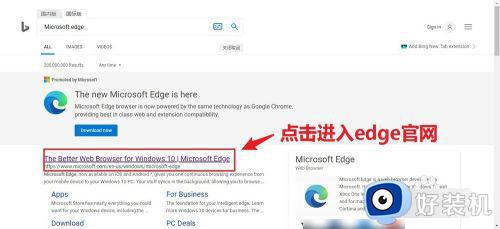
4、点击下载适合win7的版本。
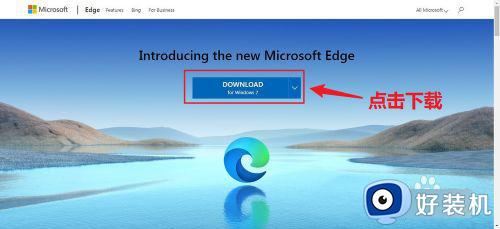
5、下载完毕后,点击开始安装,自动安装。
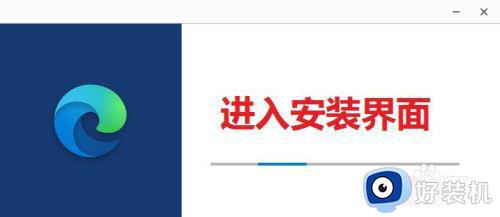
6、安装完毕后,即可打开edge浏览器。
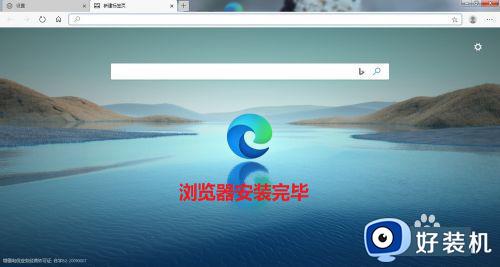
以上就是win7下载edge的操作方法的全部内容,有遇到相同问题的用户可参考本文中介绍的步骤来进行修复,希望能够对大家有所帮助。
win7下载edge的操作方法 怎样在win7上安装edge浏览器相关教程
- 怎样在win7上安装edge浏览器 win7安装edge浏览器的图文教程
- win7为什么不能安装edge浏览器 win7无法安装edge浏览器的解决教程
- win7安装edge失败的解决方法 win7安装edge提示无法连接到Internet怎么解决
- win7安装edge无法连接到internet防火墙提示解决方法
- windows7可以安装edge浏览器 windows7系统edge浏览器安装方法
- win7安装edge无法连接网络怎么办 win7安装edge时提示无法连接到因特网如何处理
- windows7如何安装edge浏览器 windows7edge浏览器下载安装教程
- microsoft edge怎么卸载win7 win7如何卸载microsoft edge
- win7装ie11浏览器的方法 win7怎么安装ie11浏览器
- ie11能安装在win7吗 win7怎样安装ie11浏览器
- win7访问win10共享文件没有权限怎么回事 win7访问不了win10的共享文件夹无权限如何处理
- win7发现不了局域网内打印机怎么办 win7搜索不到局域网打印机如何解决
- win7访问win10打印机出现禁用当前帐号如何处理
- win7发送到桌面不见了怎么回事 win7右键没有发送到桌面快捷方式如何解决
- win7电脑怎么用安全模式恢复出厂设置 win7安全模式下恢复出厂设置的方法
- win7电脑怎么用数据线连接手机网络 win7电脑数据线连接手机上网如何操作
win7教程推荐
- 1 win7每次重启都自动还原怎么办 win7电脑每次开机都自动还原解决方法
- 2 win7重置网络的步骤 win7怎么重置电脑网络
- 3 win7没有1920x1080分辨率怎么添加 win7屏幕分辨率没有1920x1080处理方法
- 4 win7无法验证此设备所需的驱动程序的数字签名处理方法
- 5 win7设置自动开机脚本教程 win7电脑怎么设置每天自动开机脚本
- 6 win7系统设置存储在哪里 win7系统怎么设置存储路径
- 7 win7系统迁移到固态硬盘后无法启动怎么解决
- 8 win7电脑共享打印机后不能打印怎么回事 win7打印机已共享但无法打印如何解决
- 9 win7系统摄像头无法捕捉画面怎么办 win7摄像头停止捕捉画面解决方法
- 10 win7电脑的打印机删除了还是在怎么回事 win7系统删除打印机后刷新又出现如何解决
